ChatGPT:n käyttäminen Telegramissa:
Telegram, jolla on yli 700 miljoonaa kuukausittaista aktiivista käyttäjää maailmanlaajuisesti, sattuu olemaan yksi monipuolisimmista viestintäsovelluksista. Itse asiassa se oli yksi ensimmäisistä viestintäsovelluksista, joka omaksui idean boteista ja mahdollisti laajan valikoiman automatisoituja tehtäviä sähköpostin hallinnasta ja kääntämisestä tiedostojen muuntamiseen ja lähettämiseen. AI-chatbotit ovat tietysti myös erittäin suuria Telegramissa.
Jos haluat nauttia Telegramin tekoälyn mukavuuksista, ilmeisin tapa on käyttää GPT-malleihin perustuvia tekoälybotteja, OpenAI:n suosittua ChatGPT-järjestelmää tukevaa kielimoottoria. Paras ja luotettavin vaihtoehto GPT-pohjaisen keskustelun tekoälyn käyttämiseen on kuitenkin bingchat , joka on nyt paistettu suoraan Microsoftin Swiftkey-näppäimistöön.
linkitetty:Kuinka käyttää ChatGPT:tä WhatsAppissa
ChatGPT:n käyttäminen Telegramissa näppäimistösovelluksen avulla
Sen lisäksi, että Bing Chat perustuu uusimpaan GPT-4-kielimalliin, se tarjoaa myös paremman hallinnan saamiesi vastausten laatuun. Ennen kaikkea se on ilmainen verrattuna tekoälybotteihin, jotka saavuttavat nopeasti kyselyrajan ja alkavat pyytää tilausmaksua.
Jos haluat käyttää ChatGPT:tä Telegramissa, tämä on paras tapa edetä. Näin se toimii:
Vaihe 1: Siirry Play Kauppaan tai App Storeen ja lataa Microsoft SwiftKey -sovellus puhelimessasi.
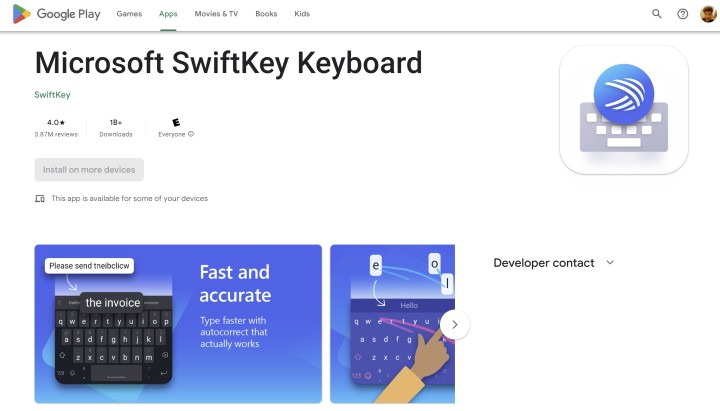
Vaihe 2: Kun olet ladannut, ota SwiftKey käyttöön ensisijaisena näppäimistönä puhelimessasi. Voit tehdä tämän käynnistämällä puhelimeesi esiasennettu näppäimistö missä tahansa sovelluksessa ja napauttamalla tai napauttamalla Pyöreä maapallo-painike , ja näet luettelon käytettävissä olevista näppäimistöistä.
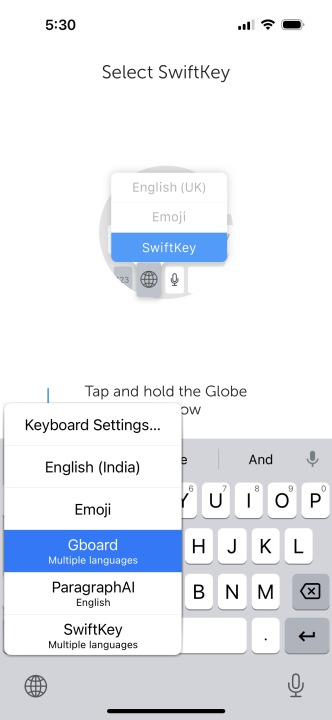
Vaihe 3: Valitse ponnahdusikkunasta Microsoft Swift Key .
Vaihe 4: Kun olet valinnut Microsoft SwiftKeyn ensisijaiseksi näppäimistöksi, napauta Bing Chat -kuvake vasemmassa yläkulmassa.
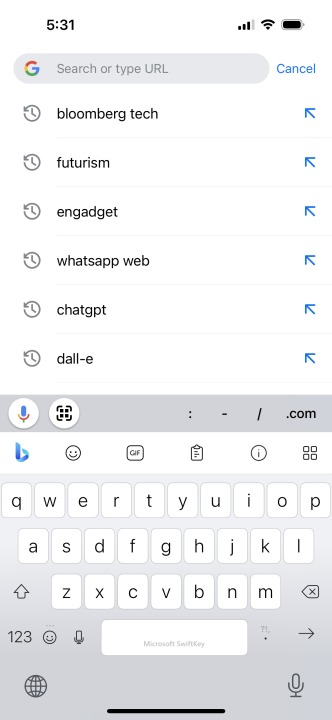
Vaihe 5: Kun napsautat Bing-kuvaketta, näet yläreunassa kolme vaihtoehtoa: Haku, Ääni ja Chat.
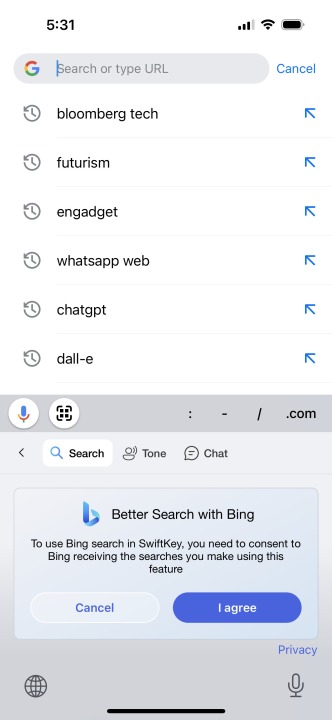
Vaihe 6: Valitse vaihtoehto الدردشة aloittaaksesi tekoälykeskustelun.
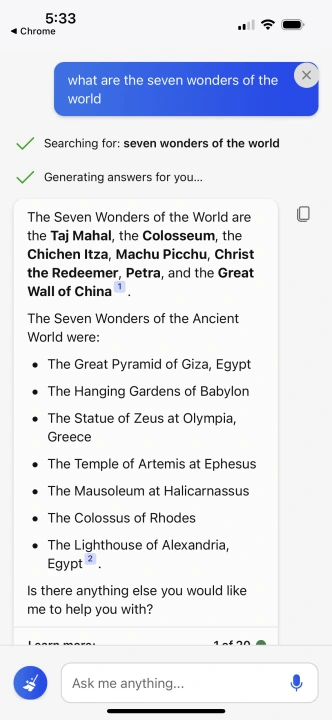
Vaihe 7: Kun olet suorittanut kyselyn, napsauta sivellin kuvake Vasemmalla aloittaa alusta.

Kuinka käyttää ChatGPT-botteja Telegramissa
Ainoa luotettava tapa käyttää ChatGPT:tä tai muuta GPT-pohjaista chat-lomaketta Telegramissa ovat botit. Muista kuitenkin, että useimmat heistä saavuttavat tekoälyn vuorovaikutuksen rajat hyvin nopeasti. Joissakin tapauksissa sinulla on vain viisi kyselyä päivässä. Tämän jälkeen sinut ohjataan maksulliseen tilausluokkaan. Se ei myöskään ole yhtä herkkä kuin SwiftKeyn Bing Chat.
Kun nämä puutteet ovat poissa tieltä, puhutaanpa ChatGPT-boteista. Luotetuimmat robotit, joita olemme toistaiseksi kohdanneet Telegramissa, ovat ChatGPTonTelegram, BuddyGPT ja RogerDaVinci. Selvyyden vuoksi kuvaamme ChatGPTonTelegram-asetusprosessin. Näin pääset AI-bottiin:
Vaihe 1: Avaa puhelimesi verkkoselain ja käy verkkosivustolla chatgptontelegram.com .
Vaihe 2: Napsauta verkkosivuston etusivulla violettia painiketta Aloita ilmaiseksi . Tämä avaa erillisen chat-sivun Telegramin AI-botilla.
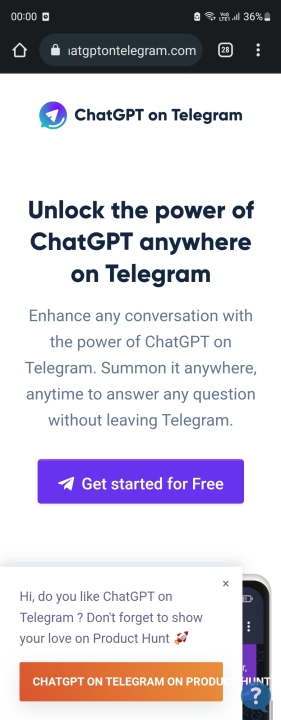
Vaihe 3: Kun sinut ohjataan sovellukseen, botti jakaa sarjan ohjeviestejä. Tämä on siisti kosketus, mutta parasta on, että yksittäisten keskustelujen lisäksi voit kutsua ChatGPT-botin myös ryhmäkeskusteluissa tai olemassa olevassa kahdenkeskisessä chatissa yksinkertaisella tekstikehotteella.
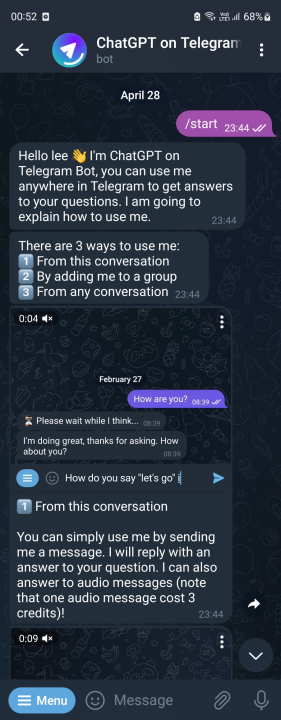
Vaihe 4: Kun olet suorittanut ohjeet, voit kirjoittaa minkä tahansa kyselyn, ja ChatGPT-botti antaa oikean vastauksen.

Miksi sinun pitäisi käyttää SwiftKeyn Bing Chatia Telegram-botin yli
Verrattuna ChatGPT-bottiin, joka toimii erillisenä Telegram-keskusteluna, Bing Chat SwiftKeyssä on kaikin tavoin paras.
Ensinnäkin se perustuu OpenAI:n uusimpaan GPT-4:ään, joka käyttää nyt myös ChatGPT:n päivitettyä versiota. Mutta toisin kuin ChatGPT, Bing Chat SwiftKey Keyboardissa antaa sinun myös valita vastaustesi sävyn luovien, tasapainoisten ja hienovaraisten vaihtoehtojen välillä.
Jos et halua kirjoittaa pitkää tekstikyselyä, voit kirjoittaa äänesi haluamallasi tavalla SwiftKeyn saneluominaisuuden ansiosta, joka siirtyy myös Bing Chat -käyttöliittymään. Toinen suuri etu on, että SwiftKey leipoa täyden selaimen suoraan näppäimistöllesi.
Oletetaan esimerkiksi, että keskustelet ystäväsi kanssa Telegramissa ja sinun on nopeasti tehtävä verkkohaku tarkistaaksesi tai löytääksesi jotain. Selaimeen siirtymisen sijaan käynnistä Bing-ominaisuus näppäimistöltäsi ja napsauta vaihtoehtoa Hae . Kirjoita kyselysi, niin saat verkkohakutulokset suoraan näppäimistölläsi. Tämä on erittäin kätevä ja ainutlaatuinen mukavuus, joka säästää aikaa ja vaivaa.
Mutta käyttäjänä suurin etu on, että Bing Chat on ilmainen. Voit lähettää niin monta kyselyä kuin haluat tai tehdä hakuja verkossa suoraan SwiftKey-näppäimistölläsi. Dedikoidut Telegram-botit eivät tarjoa tätä mukavuutta. Lisäksi se on huomattavasti hitaampi ja palauttaa usein virheilmoituksen palvelinongelmien vuoksi.
ChatGPT-botit Telegramissa ovat kunnollinen vaihtoehto, mutta muista, että mikään niistä ei ole rajoittamaton ilmainen lounas. Joillakin roboteilla on niinkin niukka lupa kuin viisi ChatGPT-kyselyä päivässä, ennen kuin ne alkavat pyytää tilausmaksua tai suurta kertamaksua chat-tunnusten luomiseksi.
Ja vaikka ChatGPTonTelegramin kaltaiset väittävät, etteivät he tallenna käyttäjätietoja, heillä ei myöskään ole yksityiskohtaista tietosuojakäytäntöä, eikä heidän tarvitse noudattaa Apple App Storen tai Google Play Storen asettamia tiukkoja julkistamiskäytäntöjä. Kehitetty itsenäisiä sovelluksia.
Luotamme näihin robotteihin vain yleisissä kyselyissä, jotka eivät paljasta arkaluontoisia tai henkilökohtaisesti tunnistettavia tietoja. Sen sijaan suosittelemme vierailemaan omassa ChatGPT-portaalissa ja ottamaan käyttöön uuden Delete Chat History -ominaisuuden ennen kuin jatkat AI-chat-istuntojasi.








